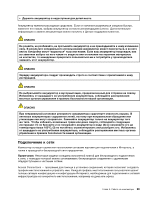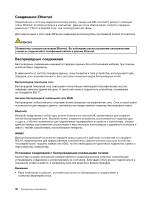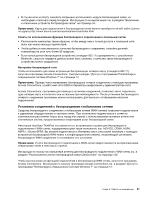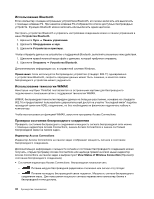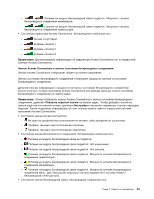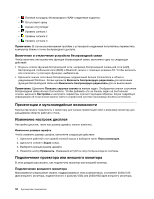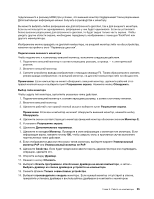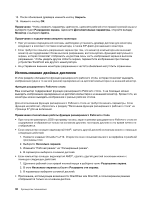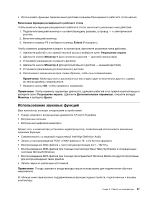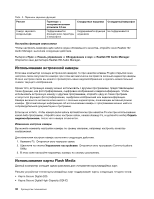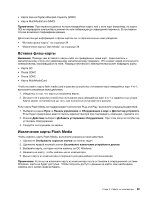Lenovo ThinkPad Edge E135 (Russian) User Guide - Page 52
Презентации и мультимедийные возможности
 |
View all Lenovo ThinkPad Edge E135 manuals
Add to My Manuals
Save this manual to your list of manuals |
Page 52 highlights
WAN 1 2 3 LAN), WAN) и Bluetooth F9 Access Connections Windows Access Connections Access Connections. 1 2 3 4 2048x1536 VGA) или 2560x1600 34
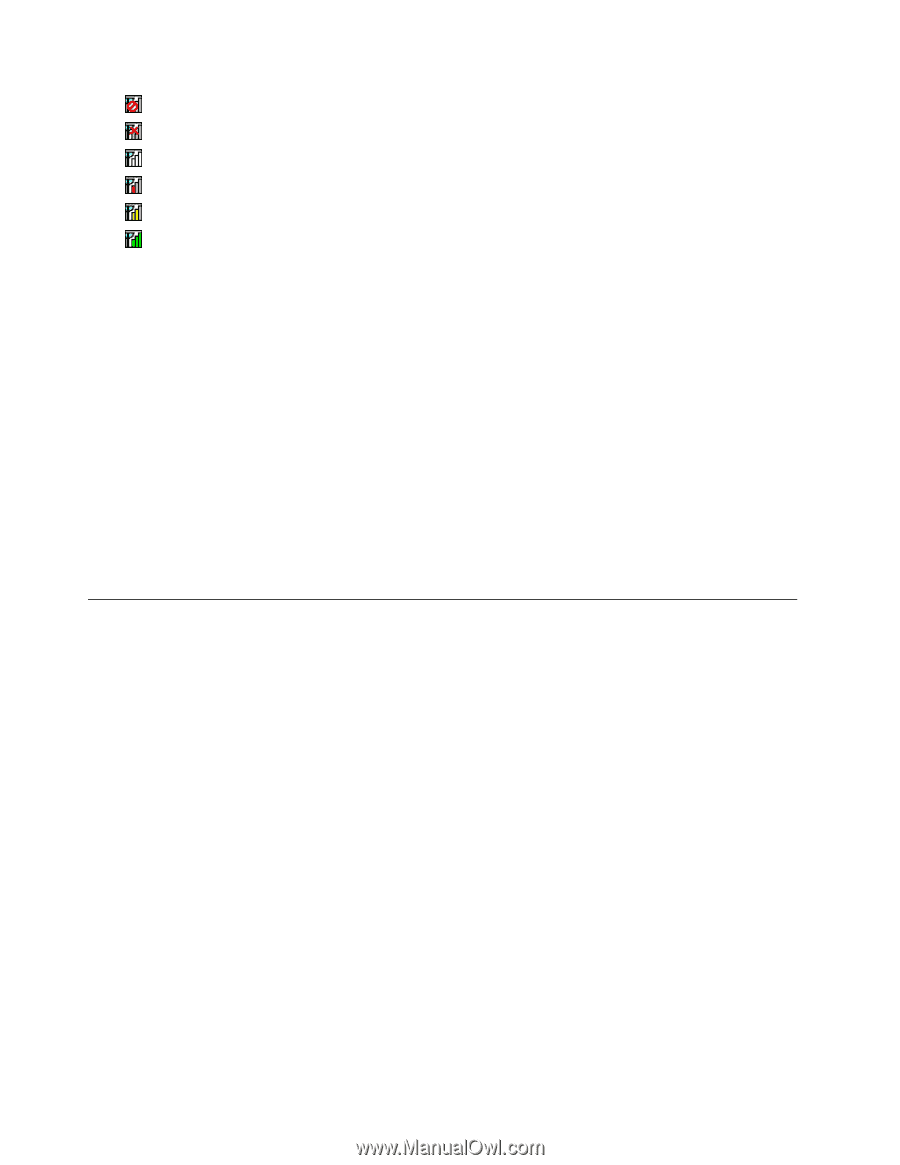
–
Питание на модуль беспроводного WAN-соединения подается.
–
Отсутствует связь
–
Сигнал отсутствует
–
Уровень сигнала 1
–
Уровень сигнала 2
–
Уровень сигнала 3
Примечание:
В случае возникновения проблем с установкой соединения попытайтесь переместить
компьютер ближе к точке беспроводного доступа.
Включение и отключение устройств беспроводной связи
Чтобы включить или выключить функции беспроводной связи, выполните одно из следующих
действий:
•
Открыть список функций беспроводной сети, например беспроводной локальной сети (LAN),
беспроводной глобальной сети (WAN) и Bluetooth, можно с помощью клавиши F9. Чтобы включить
или отключить ту или иную функцию, выберите ее.
•
Щелкните значок состояния беспроводных подключений Access Connections в области
уведомлений Windows. Затем щелкните
Включить беспроводную радиосвязь
для включения
функций беспроводной связи или
Выключить беспроводную радиосвязь
для их выключения.
Примечание:
Щелкните
Показать скрытые значки
на панели задач. Отобразится значок состояния
беспроводной связи Access Connections. Чтобы добавить его на панель задач на постоянной
основе, щелкните
Настройка
и настройте параметры соответствующим образом. Более подробную
информацию об этом значке можно найти в справочной системе программы Access Connections.
Презентации и мультимедийные возможности
Компьютер можно подключить к проектору для показа презентаций либо к внешнему монитору для
расширения области рабочего стола.
Изменение настроек дисплея
Настройки дисплея, такие как размер шрифта, можно изменить.
Изменение размера шрифта
Чтобы изменить размер шрифта, выполните следующие действия:
1. Щелкните рабочий стол правой кнопкой мыши и выберите пункт
Персонализация
.
2. Щелкните элемент
Экран
слева.
3. Выберите нужный размер шрифта.
4. Нажмите кнопку
Применить
. Изменения вступят в силу после выхода из системы.
Подключение проектора или внешнего монитора
В этом разделе рассказано, как подключить проектор или внешний монитор.
Подключение внешнего монитора
Максимальное разрешение экрана, поддерживаемое этим компьютером, составляет 2048x1536
(для внешнего монитора, подключенного к разъему VGA) или 2560x1600 (для внешнего монитора,
34
Руководство пользователя